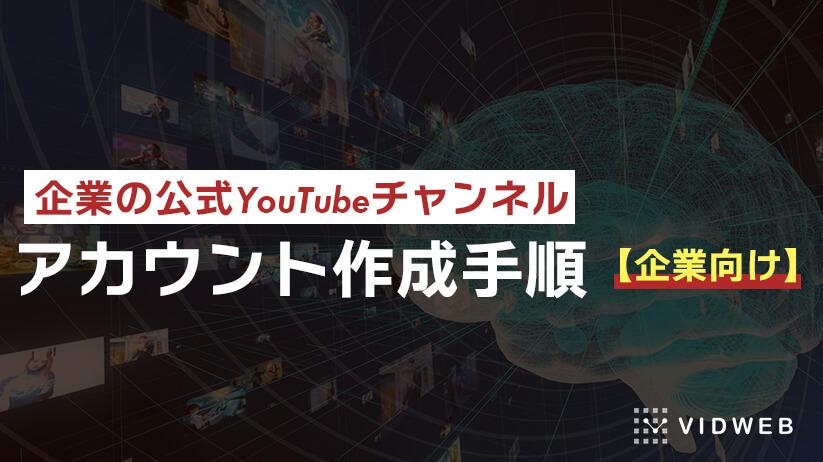
今、YouTubeのアカウントを作成して、公式チャンネルを運用する企業が増えています。
YouTubeのアカウントは誰でも無料で作成できますが、企業と個人とではアカウントの種類、チャンネル開設までの流れが異なります。
そこでこの記事では、企業のマーケティング担当者の方に向けて、企業用アカウントを作成する手順と注意点について紹介します。
企業のYouTubeアカウントはブランドアカウントで作成する
YouTubeアカウントには、「ブランドアカウント」と「Googleアカウント」の2種類があります。
ビジネスを目的とした動画を投稿するのであれば、ブランドアカウントを選択しましょう。それぞれの違いについて詳しく解説します。
ブランドアカウントとGoogleアカウントの違い
以下はブランドアカウントとGoogleアカウントの比較表です。
| ブランドアカウント | Googleアカウント |
|---|---|
| アカウント名(=チャンネル名)を自由に設定できる | Googleアカウント名がそのままアカウント名(=チャンネル名)になる |
| 複数メンバーでチャンネルを管理できる | 1つのアカウントでチャンネルを管理する |
| 動画投稿やコメント時にブランドアカウント名が表示される | 動画投稿やコメント時にGoogleアカウントの名前が表示される |
ブランドアカウントは2つ以上のチャンネルを複数名で管理できます。チャンネル名も自由に編集できるため、企業やYouTuberに適しているアカウントです。
対してGoogleアカウントは、1つのチャンネルしか作成できません。Googleアカウントで使用している名前がそのままチャンネル名として使われるため、視聴者としてYouTubeを楽しみたい方に適しています。
企業がYouTubeでブランドアカウントを作成するメリット
企業がブランドアカウントを作成するメリットについて説明します。
チャンネルを複数名で共同管理できる
企業の場合、YouTubeチャンネルをチームで運用・管理するケースが多いでしょう。ブランドアカウントなら、チャンネルを複数名で共同管理できます。
メンバーの参加・退出の操作は個人のGoogleアカウントを追加・削除するだけです。Googleドライブに保存しているファイルやフォルダ、Googleフォトもチーム内で共有できるため、業務の効率化に役立ちます。
ユーザーごとにアカウント権限設定ができる
ブランドアカウントは「メインのオーナー」「オーナー」「管理者」「コミュニケーション管理者」の4段階の権限設定ができます。
ユーザーの招待やチャンネルの移管、削除、購入などの操作を制限できるため、ヒューマンエラーなどによる情報漏洩のリスクを下げられます。
1つのブランドアカウントで複数のチャンネルを運営できる
1つのブランドアカウントで複数のチャンネルを開設できます。
複数のブランドを展開している企業は、ブランドごとにチャンネルを作成できますし、新卒・中途採用向けのチャンネルも同じアカウントで管理できます。
複数チャンネルの管理を一元化できるので、コスト削減や安全なデータ管理を実現できます。
YouTubeブランドアカウントの作成手順
ブランドアカウントを作成するまでの流れは以下の通りです。
【手順1】Googleアカウントを取得する
ブランドアカウントを作成するには、先にGoogleアカウントを取得する必要があります。担当者(メインのオーナー)がすでにGoogleアカウントを取得している場合は【手順2】に進んでください。
Googleアカウントには自分用とビジネス管理用がある
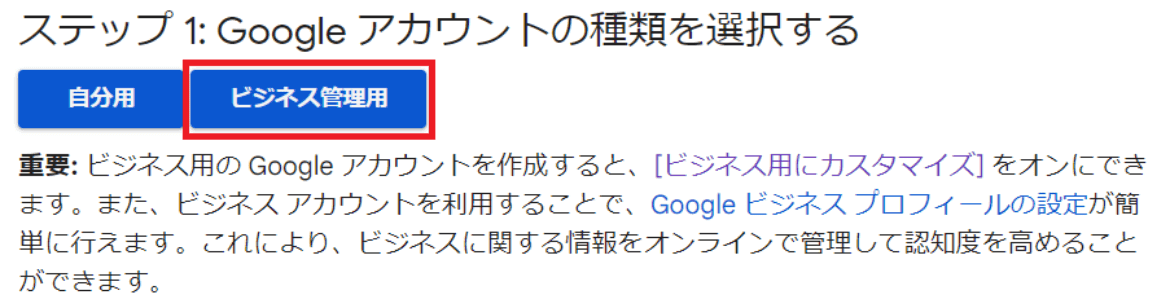
Googleアカウントには「自分用」と「ビジネス管理用」の2種類があります。
ビジネス管理用アカウントは、有料プラン(Google Workspace)に申し込まない限り料金が発生することはありません。使える機能は自分用(個人向け)とほぼ一緒です。将来的にビジネスユーザー向けの機能を使う予定がある場合は以下を読み進めてください。
ビジネス管理用のGoogleアカウントを取得する方法
アカウント作成画面から必要事項を入力していくと「ビジネスプロフィールを作成してください」という画面が表示されます。
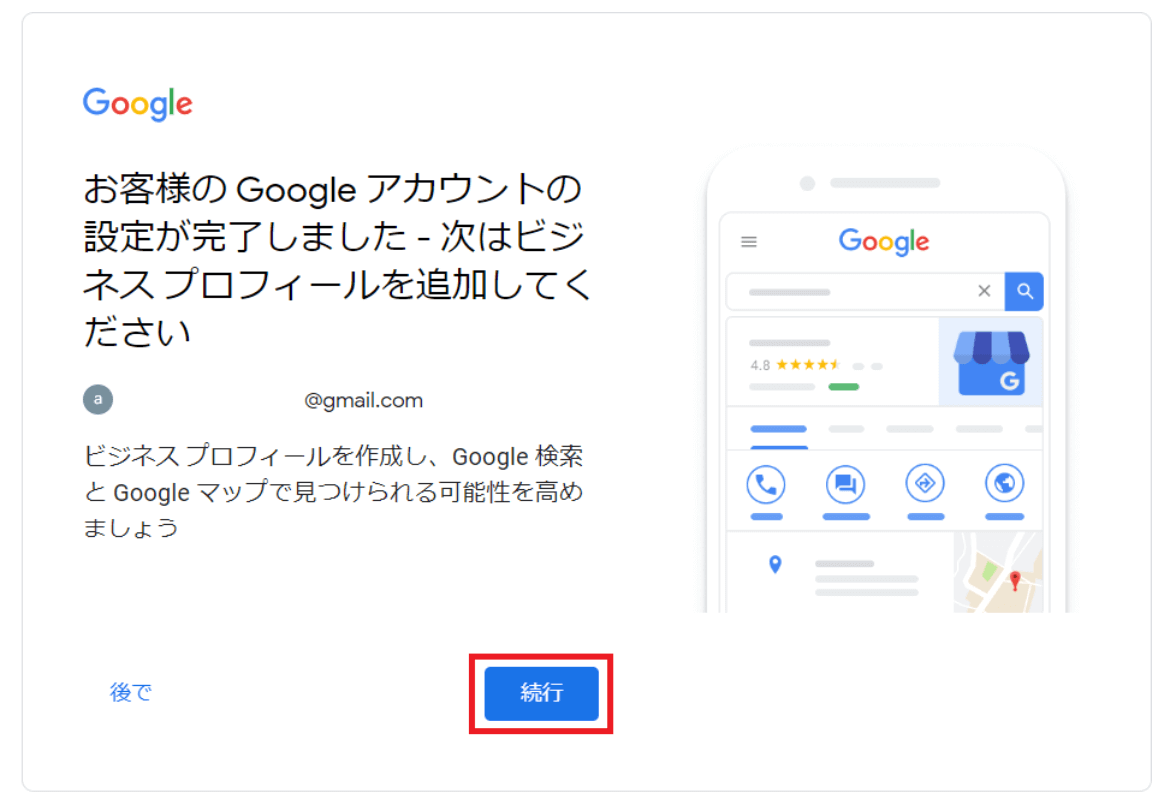
「続行」をクリックしてビジネスに関するいくつかの情報を入力すると、ビジネス管理用のGoogleアカウントを作成できます。
【手順2】GoogleアカウントでYouTubeにログインする
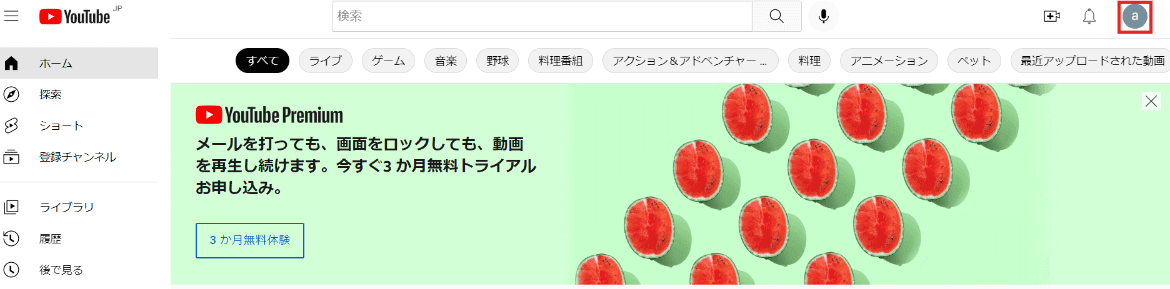
Googleアカウントにログインした状態でYouTubeログイン画面にアクセスすると、自動でYouTubeアカウントが作成されます。この状態のままだと、YouTube動画の再生や評価、チャンネル登録ができるのみです。
動画のアップロードやコメントを投稿するには、チャンネルを作成する必要があります。
【手順3】ブランドアカウントのチャンネルを作成する
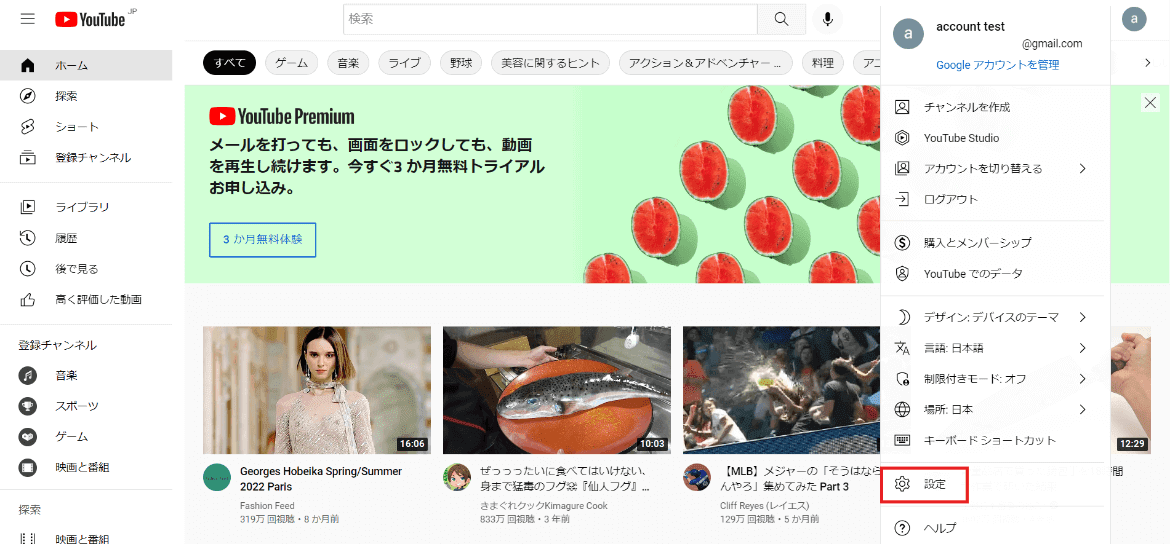
YouTubeのトップページから右上にある自分のアイコンをクリックすると、メニュー一覧が表示されます。
一覧の下部にある「設定」をクリックしてください。
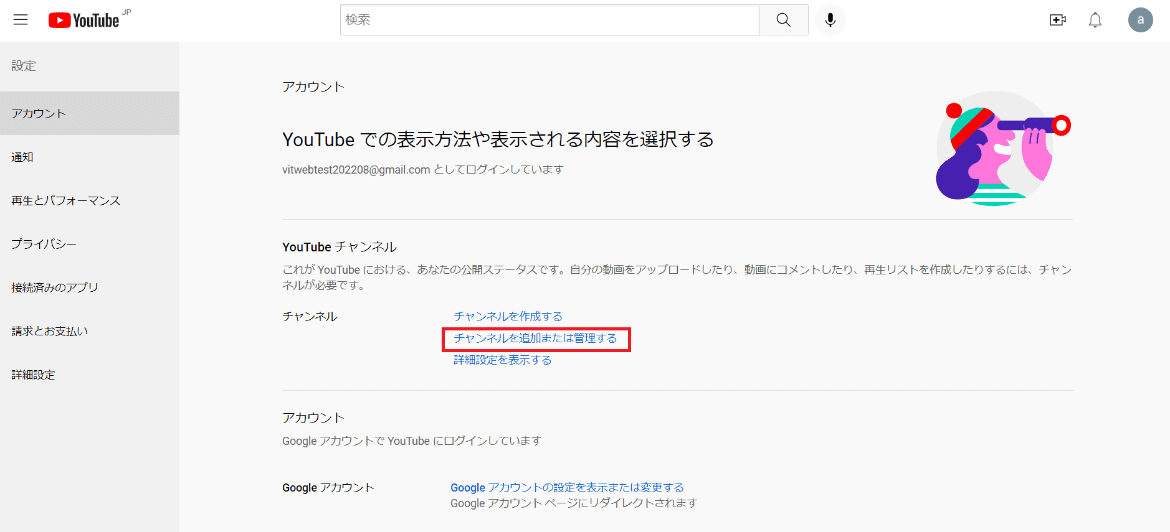
アカウントメニューから「チャンネルを追加または管理する」をクリックします。
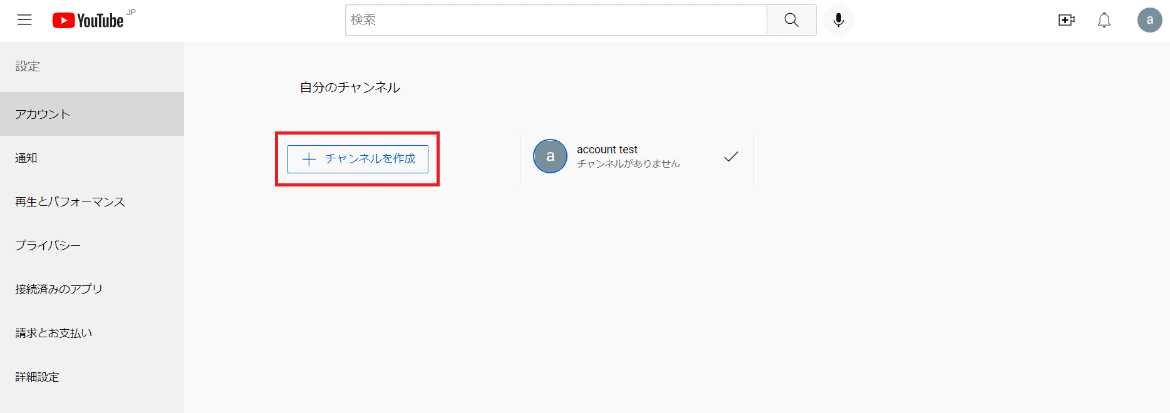
自分のチャンネルに遷移するので「+チャンネルを作成する」をクリックしてください。

チャンネル名作成の画面が表示されます。中央に任意のチャンネル名を入力し、チェックボックスにチェックを入れて「作成」をクリックしましょう。
これで任意のチャンネルをYouTubeブランドアカウントとして運用できます。
【手順4】YouTubeチャンネルの設定を行う
ブランドアカウント作成後、チャンネルの各種設定ができる「YouTube Studio」にログインして、チャンネルの設定を行います。
任意のブランドアカウントを選択してYouTube Studioに遷移する
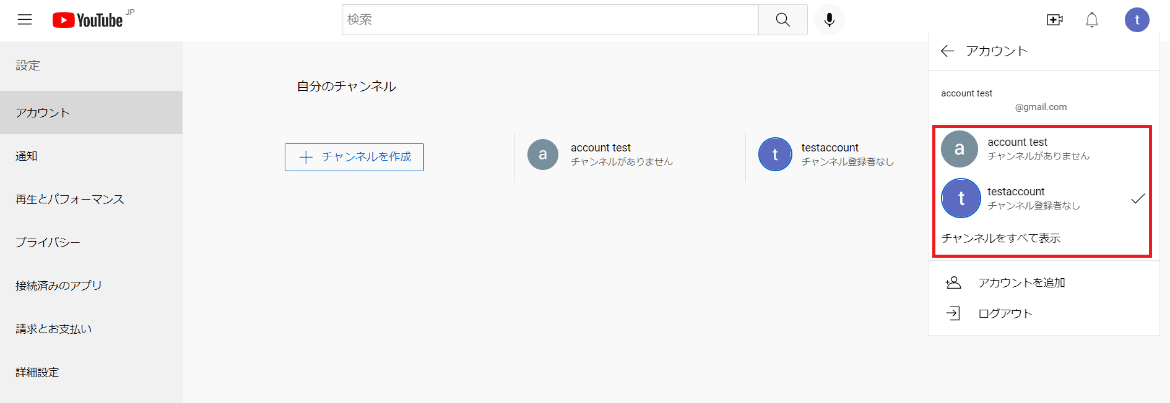
チャンネルアイコンのメニュー一覧にある「アカウントを切り替える」をクリックすると、任意のチャンネルが選択できるようになります。
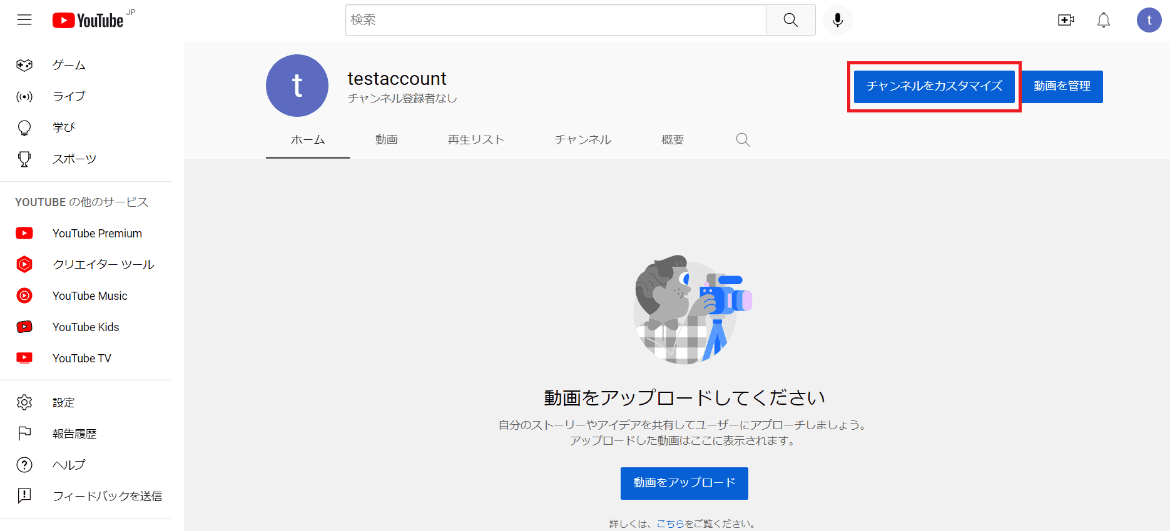
任意のチャンネルにログインしてから、ホーム右上にある「チャンネルのカスタマイズ」をクリックしてください。「YouTube Studio」に遷移します。
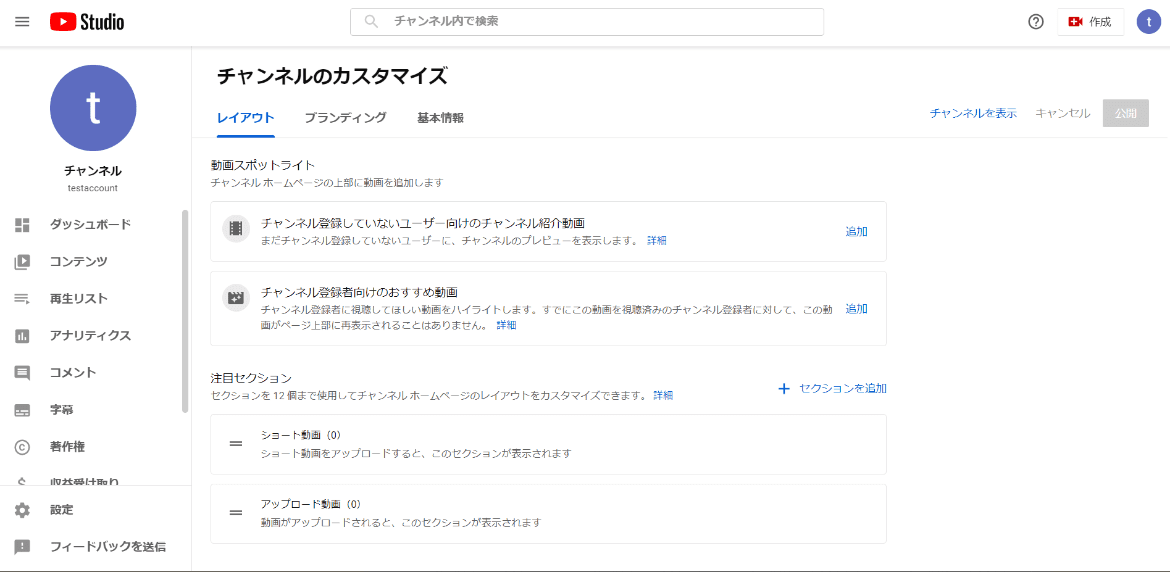
YouTube Studioは、チャンネルのカスタマイズや動画の分析、管理ができるクリエイターのためのホームです。
チャンネルの説明文とリンクを入力する
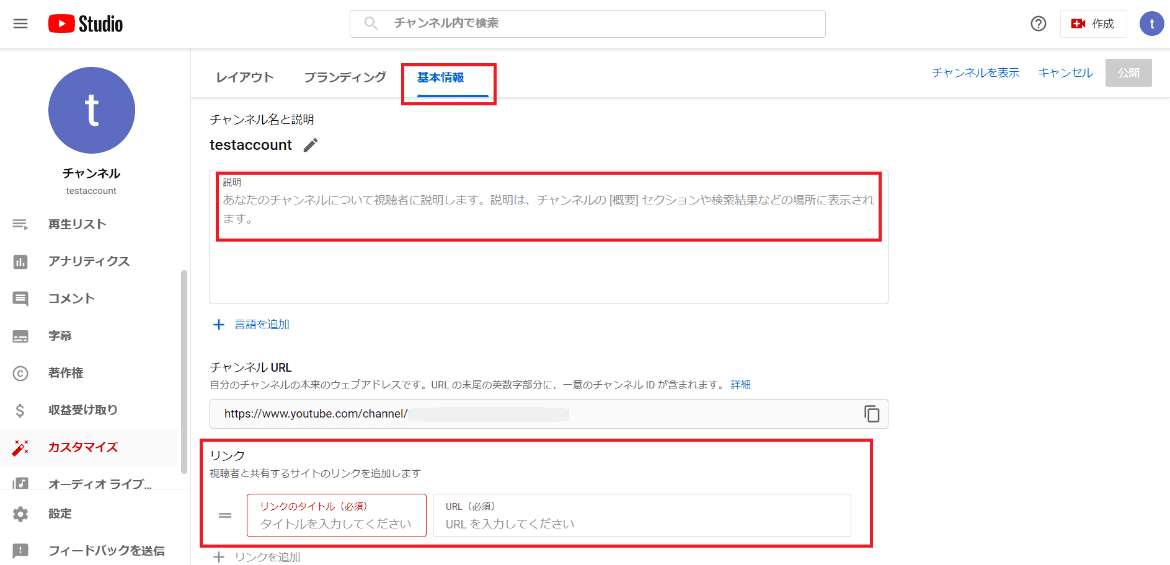
チャンネルの概要欄に表示される情報は、YouTube Studioの「基本情報」から入力できます。
「説明」にチャンネルの概要を入力し、「リンク」に自社サイトやサービスページ、SNSアカウントのURLを登録しましょう。
プロフィール写真とバナー画像を設定する
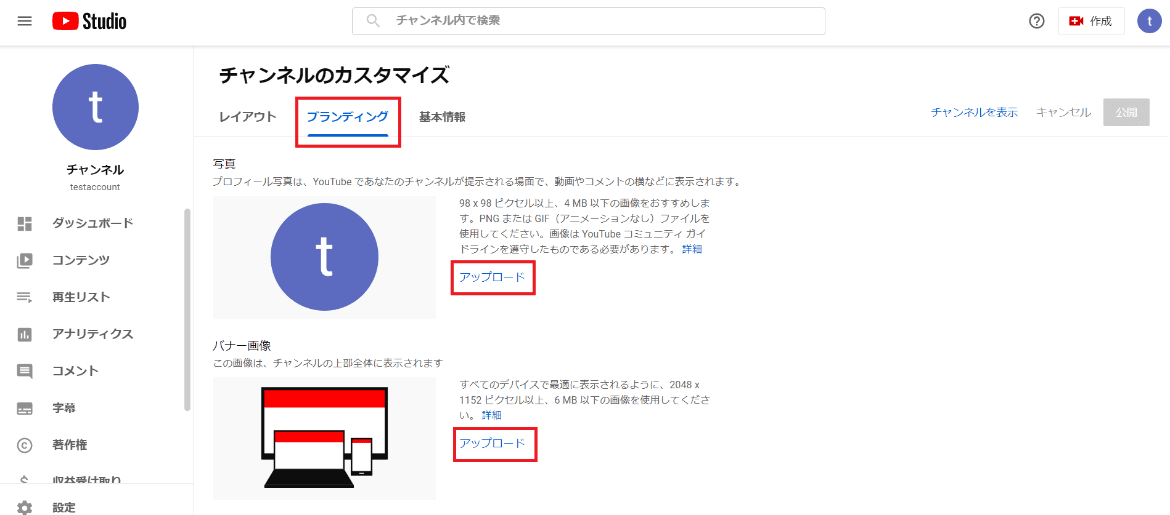
プロフィール画像とバナー画像はYouTube Studioの「ブランディング」から設定できます。
画像の仕様は以下の通りです。
| プロフィール画像 | バナー画像 |
|---|---|
| 98×98ピクセル以上/4MB以下 | 2048×1152ピクセル以上/6MB以下 |
プロフィール画像はチャンネルアイコンとして表示されるため、企業ロゴやブランドロゴを活用しましょう。
YouTubeブランドアカウントの注意点
ブランドアカウントは、Googleアカウント(個人向け)と使える機能もレイアウトも同じです。唯一異なるのは、2つ以上のチャンネルを複数名で管理できる点です。
企業がブランドアカウントで公式チャンネルを運用していたとしても、そのチャンネルが公式であることをユーザーに周知する機能はありません。そのため、チャンネル名やチャンネルの説明文、動画の概要欄に公式であることを明示する必要があります。
ちなみに、YouTubeには「公式ブランドチャンネル」というアカウントも存在します。これはなりすましを防止するための制度であり、チャンネル登録者数が10万人以上でないと申請できません。公式ブランドチャンネルとして認証されると、チャンネル名の横に認証のチェックマークが表示されます。
YouTubeブランドアカウントを運用するポイント
YouTubeブランドアカウントを運用するポイントは以下の3つです。
1.YouTubeでリーチしたいターゲットを明確にする
YouTubeチャンネルの運用で最も大切なことは、リーチしたいターゲットが求めているコンテンツを発信し続けることです。ターゲットはチャンネルの運用目的によって変わってきます。
商品やサービスの認知拡大、企業ブランディング、人材の獲得など、チャンネルの運用目的に合わせてターゲットを明確にしましょう。
2.KPIを設定する
次にKPIを設定します。以下はKPIの1例です。
- チャンネル登録者数
- 視聴回数
- エンゲージメント率(高評価/コメント数)
- 自社サイトやキャンペーンサイトへの流入数
チャンネルの運用目的が企業ブランディングならチャンネル登録者数や視聴回数、エンゲージメント率、商品やサービスの認知拡大ならサイトへの流入数などがメインの指標となります。
3.動画投稿のスケジュールと運用コストの想定
ターゲットとKPIが定まったら、動画投稿のスケジュールを作成します。
動画の制作には企画構成、絵コンテ、撮影、ナレーション録音、編集などの多くの作業が発生します。動画のジャンルや作り方によってもコストが大幅に変わってくるため、外部に動画制作を依頼する場合は予算の上限を決めておきましょう。
まとめ:YouTubeブランドアカウントを作成してマーケティングを加速させよう
YouTubeブランドアカウントは誰でも無料で開設できます。公式チャンネルを運用して視聴者のニーズを満たす動画を投稿できれば、ブランディングや集客を強化できるはずです。
ただ、視聴回数やチャンネル登録者数を獲得できたとしても、問い合わせまでの導線設計に問題があれば、企業としての目的を達成するのは難しいかもしれません。
株式会社VIDWEBは、YouTubeを含む幅広いジャンルの動画活用を支援する会社です。YouTubeチャンネルの運用支援サービスも行っていますので、まずはお気軽にご相談ください。

 動画制作の無料相談
動画制作の無料相談
 無料資料ダウンロード
無料資料ダウンロード